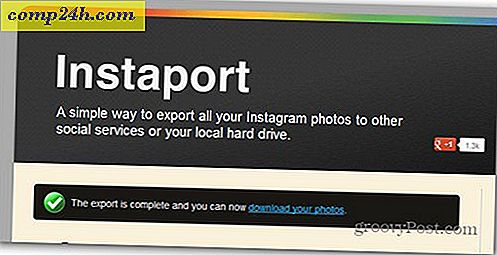Tiedostonpakkaus - Erinomainen tapa tallentaa, lähettää ja suojata tiedostoja
 Äskettäin sähköpostissa lukija pyysi suosituksiani lähettää useita tiedostoja nopeasti ja helposti. Vastaukseni? Tiedostonpakkaus.
Äskettäin sähköpostissa lukija pyysi suosituksiani lähettää useita tiedostoja nopeasti ja helposti. Vastaukseni? Tiedostonpakkaus.
Tiedostojen pakkaamisen avulla tiedosto lähetetään pienemmäksi, mutta pakkaa myös useita tiedostoja yhdeksi tiedostoksi, jolloin tiedostonsiirto helpottaa ja nopeuttaa tiedostojen lähettämistä kerrallaan.
Tiedostonpakkaus on myös erinomainen tapa tallentaa / arkistoida tietoja ulkoisella USB / FireWire / eSATA-asemalla tai ilmaisella online-palvelulla, kuten SkyDrive, ADrive tai Mozy (SkyDrive on henkilökohtainen suosikki, koska se on vain päivittänyt vapaata tilaa 5 GIGS: stä 50: ään Keikat). Arkistoi / purkaa tiedostot ylös ja lataa ne. Kaikki on tehty, kaikki varmuuskopioitu!
Secure / Encrypt your Data
Kun siirrät tiedostoja tai tallennat ne henkilökohtaiseen asemaan tai verkkopalveluun / "Pilvessä", voit olla varma, että vain valtuutetut voivat avata ja käyttää tietoja. Jos olet vanha koulu groovyReader, saatat muistaa oppitunti uudelleen - Käytä WinZipä salata, tallentaa tai sähköpostitse herkkiä tietoja.
Vaikka Winzip on edelleen kelvollinen vaihtoehto, voit käyttää useita muita hienoja työkaluja, jotka tarjoavat samanlaisen salauksen / suojan tasolle pikku-NO-kustannuksille. Seuraavassa on muutamia arkistointi- / pakkaustyökaluja, joita olen käyttänyt:
IZArc - 7-Zip - PeaZip - jZip - WinRAR - Sci
On myös mahdollista käyttää oletusarvon mukaista Windows-pakkausta (Sisäänrakennettu Windows-versioon ). Vaikka tämä sisäänrakennettu Windows-työkalu tekee OK-työtä kompressoimalla, se ei ole kaikkein turvallisin. Se tarjoaa paremman puolustuslinjan kuin mikään salasana lainkaan. Tyypillisesti pitempi monimutkaisempi salasana vie kauemmin halki, ja tämä on totta kaikissa tuotteissa suurimman osan ajasta. Muista, että PASSFHRASE on avain. Salasanat ovat soooo 1981.;)
Koska Windows XP: llä ja Vista: lla on kätevästi sisäänrakennettu tiedostoarkistotyökalu, puhutaan niistä!
Tässä on groovy miten käyttää sisäänrakennettua Windows Compression arkistointityökalua. Kaikki muut tiedostonarkkolaitteet ovat hyvin samanlaisia kuin tämä.
Huomaa: Tämä salausominaisuus ei ole käytettävissä Windows Vistan sisäänrakennetulla pakkauksella. Edellä mainitun tietoturvariskin vuoksi tämä ominaisuus poistettiin. He luultavasti halusivat, että ihmiset käyttäisivät EFS: ää sen sijaan.
Yhden tai useamman tiedoston suojaaminen salasanalla Windows XP: ssä
1. Napsauta hiiren kakkospainikkeella tiedostoa tai kansioon, jonka haluat salata. Napsauta Lähetä, pakattu (zip) -kansiota .

Jos et halua suojata tiedostoja salasanalla, onnittelut! Tehtäväsi! Lue loput siitä, miten haluat lisätä salasanan.
2. Kaksoisnapsauta vaiheessa 1 juuri luotua .zip-tiedostoa . sen pitäisi automaattisesti avautua kompressoidussa tiedostossa uudessa ikkunassa.
3. Valitse Tiedosto, Lisää salasana. Kirjoita haluamasi salasana molemmissa laatikoissa ja Napsauta OK .
Huomaa: Jos se ei avaudu sisäänrakennetulla kompressorilla, voit avata Open Win -komennolla komennon WinZip.

Muista: Salasanasuojatut .zip Tiedostot, jotka käyttävät Windows XP: n sisäänrakennettua työkalua, antavat käyttäjille mahdollisuuden avata .ZIP-tiedosto ja nähdä pakattujen tai suojattujen tiedostojen tiedostot ja kansiot. Jos he kuitenkin yrittävät avata tiedostoja, heitä pyydetään antamaan salasana.

Nauti tästä groovy, kevyt tiedostojen suojelu ja pakkaus!
Kommentit, kysymykset? Pyydä alla tai luo uusi aihe yhteisön foorumissamme!